Ich verwende die Inkscape-Version 1.2. Aber das Ganze lässt sich natürlich auch in früheren Versionen erledigen.
Mir machen derartige kleine Tüfteleien ab und zu Spaß. Und die Tutorials vermitteln ja auch den einen oder anderen Lösungsansatz, der für andere Aufgaben dienlich sein könnte.
Vorab, so soll das Ding am Ende ausschauen:

Es ist ein wenig verschachtelt. Daher benötigt die Erstellung ein paar zusätzliche Schritte.
Schritt 1
Zeichnen eines flächigen Dreiecks mit Farbverlauf:
a. Inneres Dreieck zeichnen
b. Äußeres Dreieck zeichnen
c. Kleines Dreieck nach oben setzen und dann als Pfad vom großen Dreieck abziehen. Hierzu sind beide Dreiecke auszuwählen. Dann den Befehl "Pfad/Differenz" verwenden.
d. Fläche als senkrechten Verlauf einfärben. Der Verlauf sollte allerdings nicht auf einer Seite transparent werden, wie es die Standardeinstellung vorgibt. Er soll nur heller werden. (Farbwähler "Helligkeit L" im HSL-Farbauswahlmodus verwenden und außerdem Alpha für die Deckkraft auf 100 stellen). Um den Verlauf senkrecht zu stellen verwenden wir in der Werkzeugleiste den entsprechenden Verlaufs-Bearbeitungsbutton.
Nach diesen ersten Schritten wäre das unser Zwischenstand:
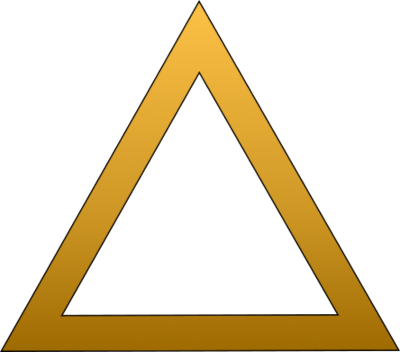
Schritt 2
Erstellung des zweiten Dreiecks:
a. Dreieck duplizieren
b. Duplikat mit dem entsprechenden Button in der Befehlsleiste vertikal umkehren.
Beide Dreiecke schauen nun, ohne dass man noch irgendetwas verschieben müsste, so aus:

Schritt 3
Nun wollen wir das vordere Dreieck so bearbeiten, dass es am Ende an den jeweils richtigen Stellen vor dem anderen Dreieck steht und an anderen Stellen dahinter.
a. Beide Dreiecke duplizieren.
b. Beide (neuen) Dreiecke markieren und "Pfad/Überschneidung" wählen.
c. Die Überschneidungen der Übersicht wegen neu einfärben.
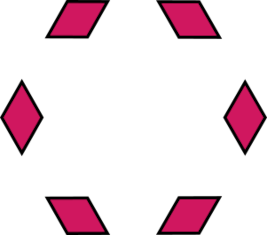
d. Die Überschneidungen sollten nun präzise über den Dreiecken liegen.
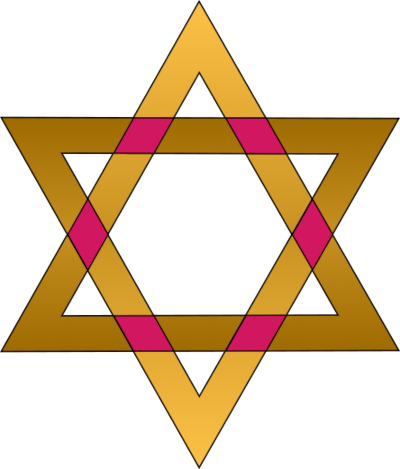
Wir benötigen aber nur einen Teil der Überschneidungen für unsere Zwecke, d. h. um beim oberen Dreieck die entsprechenden Stellen freizulegen und so den gewünschten, "verschachtelten" Effekt zu erreichen:
e. Die Überschneidungen als "Pfad/zerlegen"
f. Einen Teil der Überschneidungen löschen.
g. Die Pfade wieder "vereinigen". (Pfad/Vereinigung)
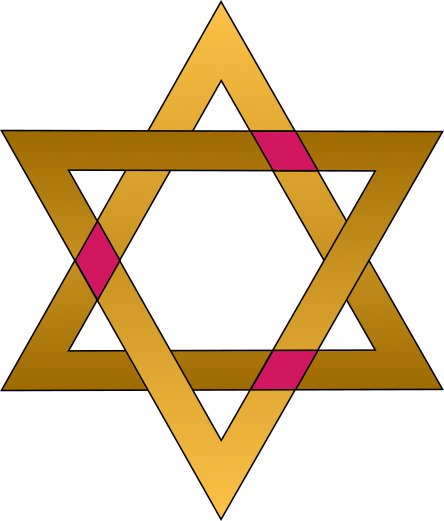
Schritt 4
Da die Überschneidungspfade für unsere Zwecke etwas zu klein sind, müssen wir noch ein wenig tun:
a. Falls noch nicht geschehen sollten die Überschneidungen eine farbaktive Kontur bekommen. Welche Linienfarbe wir wählen ist ganz egal.
b. Dann die Überschneidungen mit folgenden Befehlen bearbeiten: "Pfad/Kontur zu Pfad". "Pfad zerlegen". Unbedingt alle Einzelteile aktiviert lassen und nun wieder als "Pfad vereinigen".
Auf diese Weise werden die Pfadobjektflächen der Überschneidungen präzise um die Breite der bisherigen Konturstriche vergrößert.
(Natürlich könnte man das Ganze auch über "Pfad/dynamischer Versatz" lösen. Mit dem Pfadanfasser aus der Werkzeugleiste lässt sich die Vergrößerung bewerkstelligen, indem man vorsichtig im Objekt den oberen weißen Knoten zieht. Im Anschluss müsste man den Dynamischen Versatz allerdings über "Pfade/Objekt zu Pfad" wieder zu einem Pfad zurückwandeln. ... Man sieht, wie immer gibt es mehrere Wege, die zum Ziel führen. Geschmackssache!)

Schritt 5
a. Die Überschneidungen und das Dreieck, dessen Spitze nach unten zeigt auswählen und dann "Pfad/Differenz" wählen.
Nun sind die beiden Dreiecke so "verschachtelt", wie wir es uns gewünscht haben.

Schritt 6
Nun noch die 6 kleinen, kreisrunden Nieten auf den Dreiecken erstellen.
a. Unser erstes, kleines Kreisobjekt wird sauber und präzise kreisrund, wenn wir es mit gedrückter Strg-Taste ziehen.
b. Der Kreis bekommt einen radialen Verlauf, bei dem ich wiederum auf Transparenzen verzichtet habe. Stattdessen könnte man für die beiden Verlaufsfarben einfach die hellste und die dunkelste Farbe des Sterns übernehmen. Dazu ist die jeweilige Verlaufsfarbe zu aktivieren. Dann mit der Pipette im Verlaufs-Farbfenster die gewünschte Farbe abgreifen.
c. Nun noch unseren Kreis 5mal duplizieren und alle Kreise sauber positionieren.
Fertig!

... Nachtrag oder Schritt 7
Nur den Bierkrug müsste man, falls man einen möchte, noch von Hand zeichnen. ... Der Zoigl-Stern wird auch Brauerstern oder Bierstern genannt. Er wird als Zunftzeichen der Brauer genutzt. Daher ist der Bierkrug im Bild. Eventuell genügt uns Nichtbrauern zur Übung aber auch ganz einfach dieses ganz spezielle Hexagramm ohne Bier.


